Osvježite `Mozile`. Mozilla FireFox
Danas je malo vjerojatno da će naći takav korisnik koji ne bi znao o tome, da takav preglednik.
sadržaj
 Naravno, sigurnost i stabilnost takve aplikacije treba redovito voditi brigu. Posebno se odnosi na korištenje najnovijih verzija, jer su starija izdanja često potpuno bespomoćni prije napada zlonamjernih programa. Ako govorimo o problemu s obzirom na učestalost preglednika, najčešće korisnici misle kako ažurirati Mozilla.
Naravno, sigurnost i stabilnost takve aplikacije treba redovito voditi brigu. Posebno se odnosi na korištenje najnovijih verzija, jer su starija izdanja često potpuno bespomoćni prije napada zlonamjernih programa. Ako govorimo o problemu s obzirom na učestalost preglednika, najčešće korisnici misle kako ažurirati Mozilla.
Činjenica da je Google Chrome i stvoren na temelju nje preglednicima to učiniti automatski, IE prima ažuriranja putem servisa Windows Update i ljude koji vole da koriste neku vrstu „egzotične” vrste preglednicima, te su u stanju razumjeti pitanje obnove.
Stoga ćemo danas razgovarati o tome kako ažurirati Mozilla. Ovo uopće nije teško.
Prvi način
Ovo je najjednostavnija metoda kojom čak ni najiskusniji korisnici ne bi smjeli imati nikakvih poteškoća. Najprije otvorite glavni prozor preglednika. Na njegovoj desnoj strani nalazi se piktogram u obliku tri crtice. Pritisnite lijevu tipku miša, a zatim pustite izbornik postavki.
U donjem desnom kutu nalazi se ikona u obliku upitnika. Pritisnite lijevu tipku miša, nakon čega se pojavljuje sljedeći dijaloški okvir. U njemu odaberite stavku "O Firefoxu". Izbornik će se pojaviti s verzijom preglednika, a dodatno, usluga Update će provjeriti ima li ažuriranja.
 Ako se pronađe, preglednik će ih automatski instalirati. Usput, je li moguće ažurirati "Mozilla", tako da se u budućnosti ne bave takvim putovanjima na svim izbornicima? Da, ovo je sasvim realno, ali prvo morate promijeniti neke postavke u samom programu.
Ako se pronađe, preglednik će ih automatski instalirati. Usput, je li moguće ažurirati "Mozilla", tako da se u budućnosti ne bave takvim putovanjima na svim izbornicima? Da, ovo je sasvim realno, ali prvo morate promijeniti neke postavke u samom programu.
Konfiguriranje preglednika za pojednostavljenje postupka
Ponovno otvorimo glavni radni prozor programa. Opet, kliknite lijevu tipku miša na ikoni u obliku tri crtice, a zatim kliknite ikonu zupčanika (Postavke). Doći ćemo do glavnog dijaloškog okvira, gdje možete promijeniti osnovne postavke preglednika.
Odaberite karticu "Dodatna". Na ovoj kartici nalazi se stavka "Ažuriranja", koju odaberemo klikom na lijevu tipku miša. Preporučujemo da označite prvu opciju "Automatski instaliraj". To je posebno pogodno za korisnike neiskusnih i novaka koji možda zaboravljaju potrebu za instalacijom ažuriranja na njihov preglednik.
Iskusni korisnici preporučeni su stavci "Provjerite dostupnost rješenja, ali odluka donosi mene". U tom slučaju, program će vam reći o dostupnosti ažuriranja, ali ćete donijeti odluku da ih instalirate. Koja je prednost ove situacije? Činjenica je da nije uvijek najnovije izdanja Mozilla Firefox imaju veću stabilnost i brzinu, ali zato ponekad morate se vratiti na ranije verzije.
 To je osobito istinito u posljednjih nekoliko godina: mnogi korisnici su izvijestili da je 30 obitelj Firefox razlikuje jednostavno manične „proždrljivost” u odnosu na memoriju, a to svojstvo toliko izraženo da je sporije računala koristite najnoviju verziju je apsolutno nemoguće.
To je osobito istinito u posljednjih nekoliko godina: mnogi korisnici su izvijestili da je 30 obitelj Firefox razlikuje jednostavno manične „proždrljivost” u odnosu na memoriju, a to svojstvo toliko izraženo da je sporije računala koristite najnoviju verziju je apsolutno nemoguće.
Ostale opcije
Evo kako ažurirati Mozilla pomoću automatskog načina rada. No, što učiniti ako vam internet ne morate sve u redu, tako da kada pokušate automatski instalirati novu verziju sustava stvara pogrešku? Ako vam je takva situacija potrebno je uspostaviti bilo koju normalnu situaciju preuzimanje upravitelja, a zatim posjetite službenu web stranicu programa.
Potrebno je pronaći i preuzeti paket instalacijskog paketa (oko 30 megabajta). Zatim kliknite desnom tipkom miša desnom tipkom miša, a zatim odaberite "Pokreni kao administrator" u kontekstnom izborniku koji se pojavljuje. Pokreće se program ažuriranja, nakon čega samo nekoliko puta kliknete gumb "Dalje". Općenito, preglednik Mozilla Firefox nakon toga i ažurirat će se na najnoviju verziju.
"Android"
Kako biti, ako koristite operativni sustav "Android"? Uostalom, za ovaj sustav je također stvorena posebna verzija preglednika Mozilla Firefox, koji također treba redovito ažurirati! Pokušavamo vas uvjeriti da će postupak u ovom slučaju biti još lakši.
 Jednostavno trebate ići na Google Play, nakon čega program automatski provjerava ažuriranja cijelog sustava, uključujući najnovija izdanja preglednika. Ako se pronađe bilo koji, Android će zatražiti vašu dozvolu za instalaciju, a zatim ažurirati označeni softver na najnoviju verziju.
Jednostavno trebate ići na Google Play, nakon čega program automatski provjerava ažuriranja cijelog sustava, uključujući najnovija izdanja preglednika. Ako se pronađe bilo koji, Android će zatražiti vašu dozvolu za instalaciju, a zatim ažurirati označeni softver na najnoviju verziju.
Što ako preglednik "Mozilla Firefox", koji ažuriranje pokušavamo ažurirati, odbija instalirati ažuriranja?
Mogući problemi i metode njihova rješavanja
Često se događa da se prilikom pokušaja ažuriranja automatski pojavljuje pogreška "Ne može se dovršiti proces helip;". S onim što je povezano - upravo je nepoznato. U svakom slučaju, tehnička podrška daje prilično proturječne informacije. Da biste pokušali ispraviti ovu pogrešku, pokušajte izbrisati predmemoriju i privremene datoteke pomoću standardnih alata za Windows ili uslužnih programa trećih strana. Možda će nakon toga biti moguće ažurirati preglednik "Mozilla".
U prvom slučaju kliknite "Start", idite na "Svi programi", pronađite "Standardno". U ovoj mapi nalazi se stavka "Usluga". Kliknite na njega i odaberite program "Clean Disk". Pokrenite program, odaberite disk koji želite očistiti (C, u pravilu).
Čim se završi postupak čišćenja, možete ponovo pokušati ažurirati "Mozilla". Na ruskom mjestu tvrtke postoje i mnoge teme posvećene problemima s instaliranjem novih verzija. Ako ne uspijete, ima smisla pročitati ove forume.
Još jedna mogućnost
 Međutim, moguće je lakše raditi. Izbrišite preglednik ("Programi i komponente" u "Upravljačkoj ploči"), a zatim preuzmite instalacijski paket s službene stranice. Ponovno instalirajte aplikaciju. Najčešće ova jednostavna metoda vam omogućuje da riješite sve probleme.
Međutim, moguće je lakše raditi. Izbrišite preglednik ("Programi i komponente" u "Upravljačkoj ploči"), a zatim preuzmite instalacijski paket s službene stranice. Ponovno instalirajte aplikaciju. Najčešće ova jednostavna metoda vam omogućuje da riješite sve probleme.
Nemojte zaboraviti da preostale komponente aplikacije mogu dovesti do ažuriranja pogrešaka. Revo Uninstaller Pro ili slična aplikacija može ih učinkovito ukloniti.
 Kako staviti lozinku u preglednik "Chrome", Mozilla Firefox, "Opera",…
Kako staviti lozinku u preglednik "Chrome", Mozilla Firefox, "Opera",…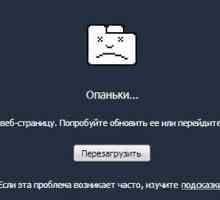 Kako ponovno pokrenuti preglednik. Kako ponovno učitati Yandex.Browser
Kako ponovno pokrenuti preglednik. Kako ponovno učitati Yandex.Browser Koji je najbolji preglednik za danas?
Koji je najbolji preglednik za danas? Kako instalirati "Adobe Flash Player". Kako instalirati najnoviji "Adobe Flash…
Kako instalirati "Adobe Flash Player". Kako instalirati najnoviji "Adobe Flash… Koji je najbolji preglednik?
Koji je najbolji preglednik?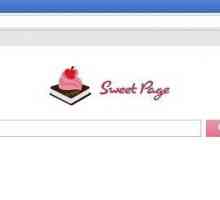 Pojedinosti o uklanjanju slatke stranice u pregledniku
Pojedinosti o uklanjanju slatke stranice u pregledniku Kako ponovno pokrenuti preglednik "Chrome", "Opera", "Mozilla" i…
Kako ponovno pokrenuti preglednik "Chrome", "Opera", "Mozilla" i… Kako mogu ažurirati preglednik i zašto to moram učiniti?
Kako mogu ažurirati preglednik i zašto to moram učiniti?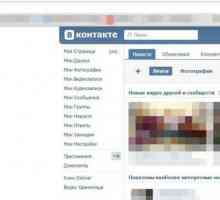 Kako mogu osvježiti stranicu u pregledniku? Savjeti i trikovi
Kako mogu osvježiti stranicu u pregledniku? Savjeti i trikovi Kako ponovno pokrenuti preglednik na računalu: savjeti i trikovi
Kako ponovno pokrenuti preglednik na računalu: savjeti i trikovi Proxy poslužitelj: kako onemogućiti u pregledniku "Mozilla", "Google Chrome" i…
Proxy poslužitelj: kako onemogućiti u pregledniku "Mozilla", "Google Chrome" i… Kako promijeniti početnu stranicu u Mozilla Firefoxu: pregled najboljih savjeta
Kako promijeniti početnu stranicu u Mozilla Firefoxu: pregled najboljih savjeta Zašto Google ne radi s Chromeom
Zašto Google ne radi s Chromeom Zašto i kako očistiti predmemoriju u Mozileu
Zašto i kako očistiti predmemoriju u Mozileu Što su preglednici za Windows?
Što su preglednici za Windows? Kako omogućiti jаvascript u pregledniku Google Chrome i drugim preglednicima
Kako omogućiti jаvascript u pregledniku Google Chrome i drugim preglednicima Oznake u "Mozileu". Kako se oporaviti od neuspjeha?
Oznake u "Mozileu". Kako se oporaviti od neuspjeha? Kako napraviti Google početnu stranicu
Kako napraviti Google početnu stranicu Kako omogućiti jаvascript u pregledniku Google Chrome i drugim preglednicima
Kako omogućiti jаvascript u pregledniku Google Chrome i drugim preglednicima Kako očistiti predmemoriju u različitim preglednicima?
Kako očistiti predmemoriju u različitim preglednicima? Kako ažurirati Firefox bez problema
Kako ažurirati Firefox bez problema
 Kako ponovno pokrenuti preglednik. Kako ponovno učitati Yandex.Browser
Kako ponovno pokrenuti preglednik. Kako ponovno učitati Yandex.Browser Koji je najbolji preglednik za danas?
Koji je najbolji preglednik za danas? Kako instalirati "Adobe Flash Player". Kako instalirati najnoviji "Adobe Flash…
Kako instalirati "Adobe Flash Player". Kako instalirati najnoviji "Adobe Flash…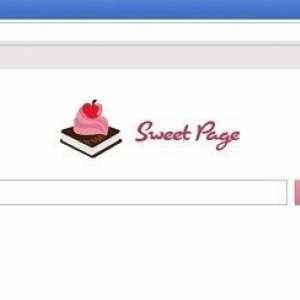 Pojedinosti o uklanjanju slatke stranice u pregledniku
Pojedinosti o uklanjanju slatke stranice u pregledniku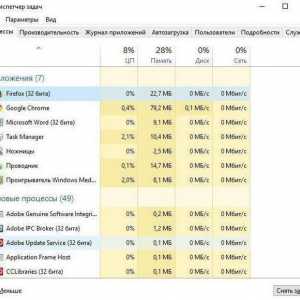 Kako ponovno pokrenuti preglednik "Chrome", "Opera", "Mozilla" i…
Kako ponovno pokrenuti preglednik "Chrome", "Opera", "Mozilla" i…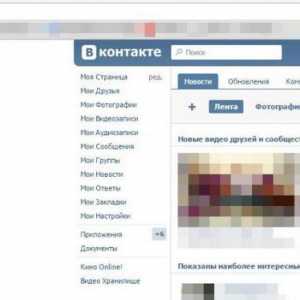 Kako mogu osvježiti stranicu u pregledniku? Savjeti i trikovi
Kako mogu osvježiti stranicu u pregledniku? Savjeti i trikovi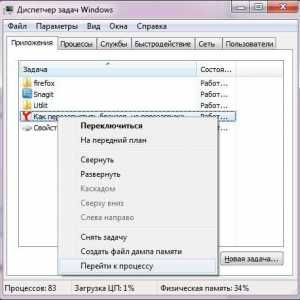 Kako ponovno pokrenuti preglednik na računalu: savjeti i trikovi
Kako ponovno pokrenuti preglednik na računalu: savjeti i trikovi Proxy poslužitelj: kako onemogućiti u pregledniku "Mozilla", "Google Chrome" i…
Proxy poslužitelj: kako onemogućiti u pregledniku "Mozilla", "Google Chrome" i…